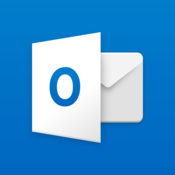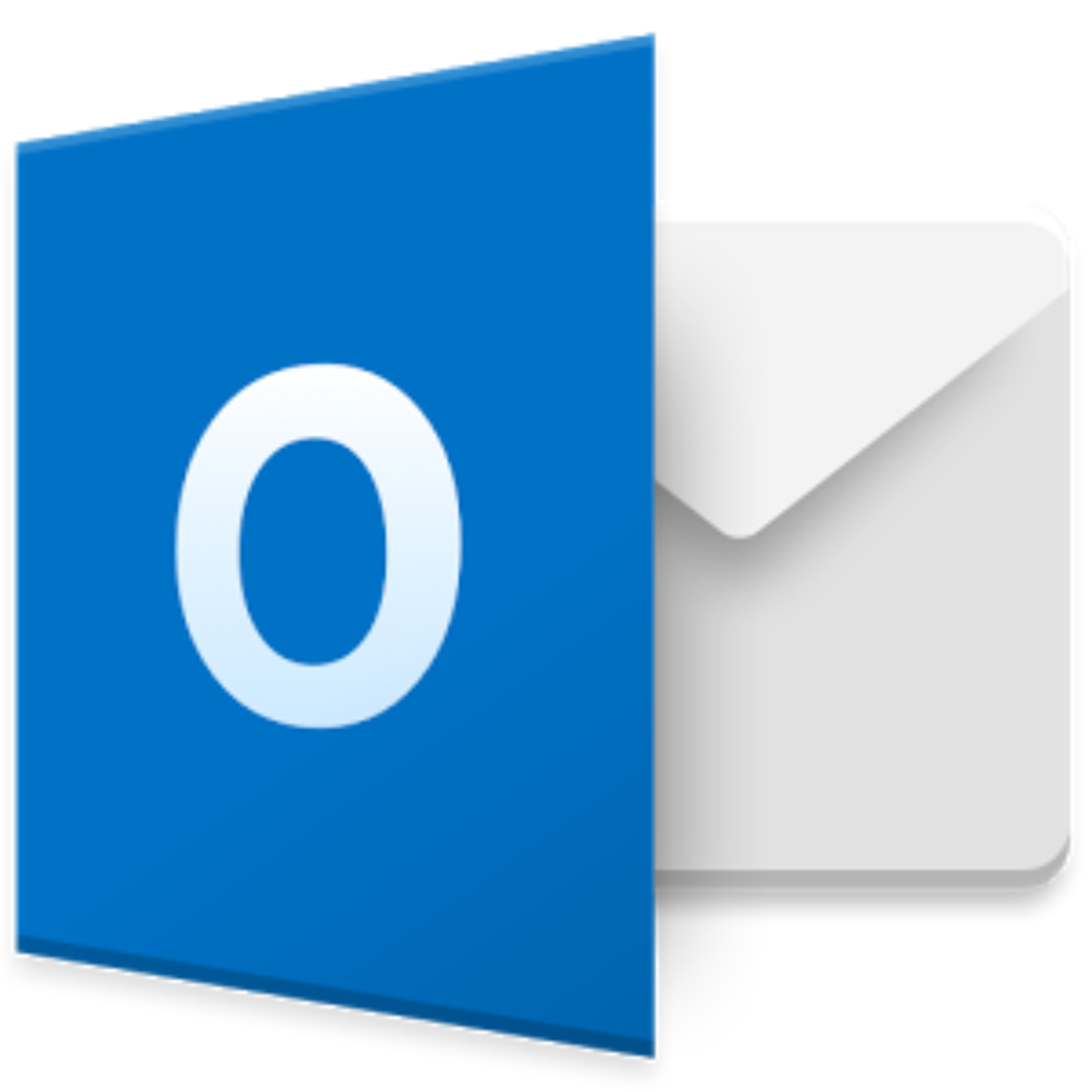Office365のメールをiPhone/Androidで利用してみよう
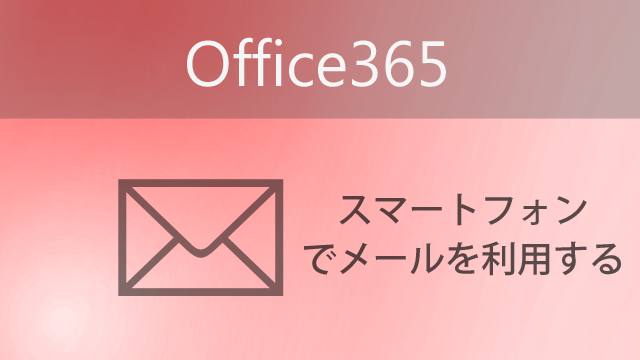
Office365のメールがスマートフォンでも利用できることをご存知でしたか?スマートフォンでの利用にはいくつか方法があります。
今回は利用する方法について説明したいと思います。
Outlookアプリを利用する
まずはOutlookのアプリを使用する方法です。
Apple StoreもしくはGoogle PlayからiOS/Android版のOutlookをダウンロードします。
アプリを起動するとアカウントの追加画面になりますので、Office365を選択します。メールアドレスとパスワードを入力すると同期を開始しますので、メールが利用できるようになります。またこのアプリでは予定表、ファイル、連絡先を表示することが可能です。
通知設定ができますので、メールの受信がすぐわかるようになっています。
標準のメールアプリを利用する
こちらはもともと入っているメールアプリを使用する方法です。iOSとAndroidで方法が手順が違いますので注意してください。
iOSでの設定方法
まずはiOSでの設定方法です。
▼設定>メール/連絡先/カレンダー>アカウントを追加からExChangeを選択します。メールアドレスを全て(@以降も含む)とパスワードを入力して次へを選択します。規定ではメール・連絡先・予定表の情報が同期されます。よろしければ保存を選択してください。
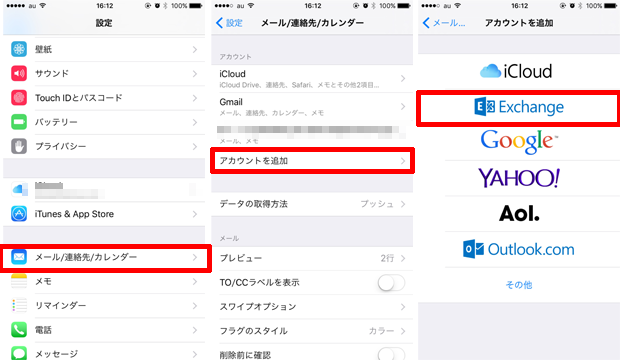
Androidでの設定方法
こちらはAndroid端末での設定方法です。
設定>アカウント>アカウントを追加>メールを選択しメールアドレスを全て(@以降も含む)とパスワードを入力して次へを選択します。その後ExChangeオプションを選択します、セキュリティに関する質問が表示されることがありますので、この場合はOKをクリックします。アカウントトップが開きますので、設定をしたら完了です。
最後に
以上簡単にですがご紹介させていただきました。
PCがないときでもメールのチェックが可能ですので、出先で確認したいときには便利ですね!